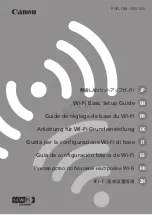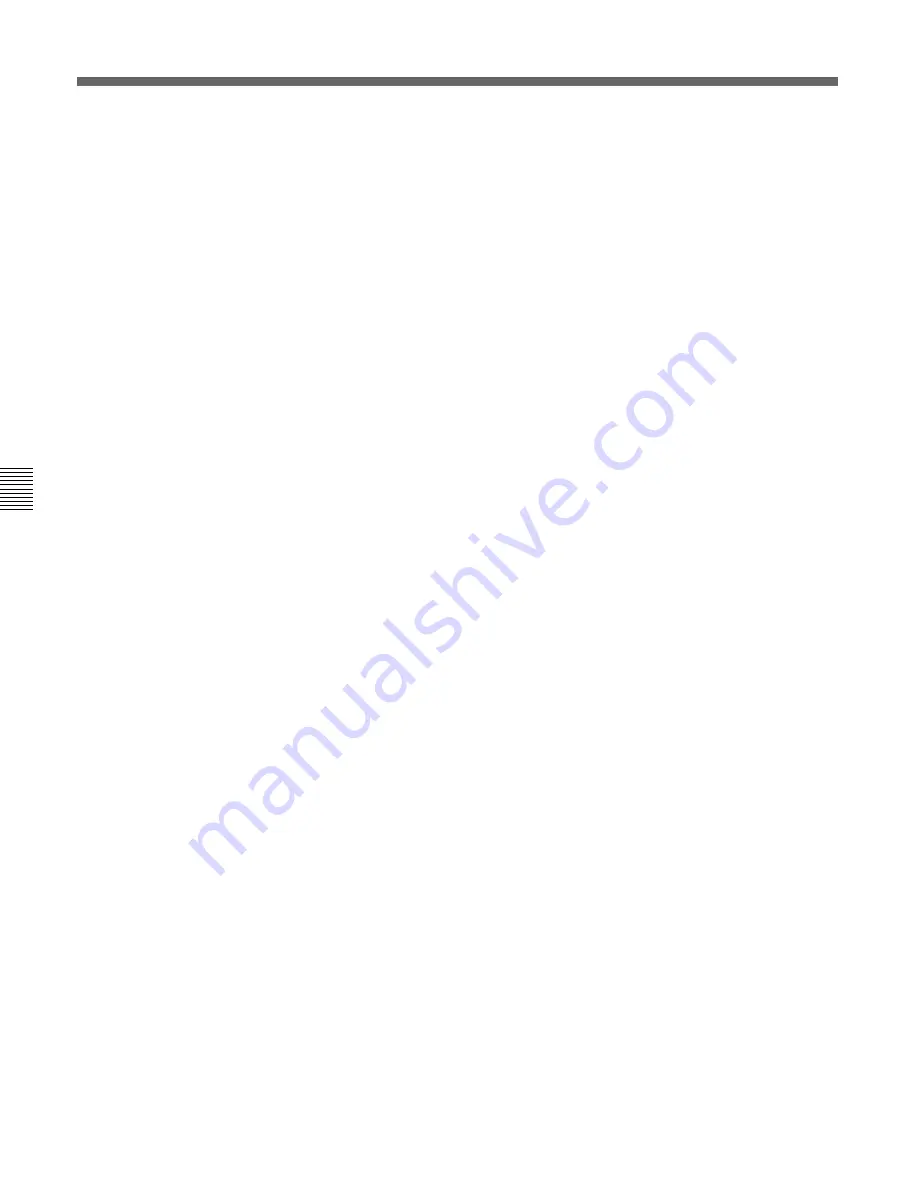
4-8(J)
第
4
章 記録のための調整と設定
第
4
章
記
録
の
た
め
の
調
整
と
設
定
4-3
ビューファインダー画面上の設定メニュー表示
他のページに移るには
1
ページ番号に→マークを合わせ、MENU SELつまみ/
ENTERボタンを押す。
または→マークがページ番号以外の場所にある場合は、
STATUS/CANCELスイッチをCANCEL側に倒す。
ページ変更モードになります。
2
希望のページが表示されるまでMENU SELつまみ/ENTER
ボタンを回す。
選択したページの各項目の設定内容が表示され、現在の選
択項目に→マークが付きます。
メニュー操作をやめるには
DISPLAYスイッチをOFFにします。